Môj nový smartfón Xiaomi Mi 4c dorazil včera po medzihre s nemeckým colným agentom a niekoľko dní po meškaní. Najprv som si myslel, že sa musím prebojovať cez rozhranie v čínskom jazyku, ale to našťastie nebolo tak.
Pretože chcem na zariadení spúšťať vlastné úpravy, musel som to najskôr zakoreniť. Pretože som si dosť istý, že nie som jediný, kto chce rootovať zariadenia Xiaomi, myslel som si, že by bolo užitočné prezradiť, ako som to urobil.
Aj keď je samotný proces viac-menej samovysvetľujúci, v priebehu procesu sa môžete stretnúť s problémami.
Začnime.
Prípravky na zakorenenie
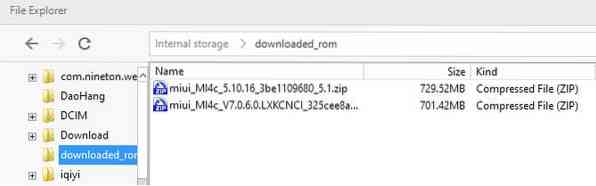
Pravdepodobne najjednoduchší spôsob, ako rootnúť zariadenie Xiaomi, je stiahnuť si vývojársku verziu z anglického webu MIUI.
Vyberte odkaz na stiahnutie v hornej časti, pomocou dostupných filtrov vyhľadajte svoje zariadenie a na stránke sťahovania si nezabudnite stiahnuť najnovšiu verziu pre vývojárov.
Prečo Developer rom? Pretože je zakorenený hneď. Navrhujem, aby ste na urýchlenie sťahovania použili správcu sťahovania, ktorý by inak mohol byť neuveriteľne pomalý.
Potom pripojte zariadenie k počítaču. Ak to nie je predvolene detekované, musíte najskôr nainštalovať ovládače. Jedným z jednoduchých spôsobov, ako pridať požadovaný ovládač do vášho systému, je inštalácia oficiálnej aplikácie Mi PC Suite, ktorá je k dispozícii v angličtine, ale ovládače nájdete v samotnom zariadení, keď ho pripojíte k počítaču, takže môžete namiesto nich použiť aj tieto ovládače.
Systém by mal systém automaticky rozpoznať vaše zariadenie. Presuňte stiahnutý súbor rom do priečinka „changed_rom“ v zariadení. Môžete na to použiť Prieskumník súborov v PC Suite pomocou drag and drop alebo Prieskumníka Windows.
Možno budete tiež chcieť vytvoriť zálohu pomocou programu PC Suite, keď už sa nachádzate.
Prípravy sú kompletné, od zakorenenia.
Zakorenenie zariadenia Xiaomi
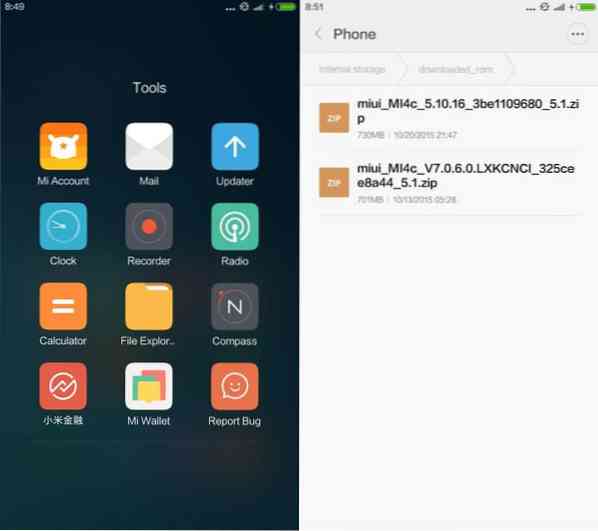
Zakorenenie už nemôže byť jednoduchšie. Musíte otvoriť aplikáciu Updater na zariadení, ktoré sa nachádza v priečinku Nástroje na mojom zariadení Mi 4c.
Vyberte ikonu ponuky v aplikácii a v ponuke, ktorá sa otvorí, vyberte príkaz „zvoliť aktualizačný balíček“.
Týmto sa otvorí prehliadač súborov, ktorý používate na výber nového súboru vývojára ROM, ktorý ste presunuli do priečinka stiahnutý_rom vo vašom zariadení.
Inštalácia nového súboru ROM trvá minútu alebo dve a zariadenie sa môže počas operácie automaticky reštartovať.
Navrhujem skontrolovať, či potom všetko dobre fungovalo. Vyberte možnosť Nastavenia> Informácie o telefóne a uistite sa, že sa zobrazená verzia zhoduje s verziou ROM, ktorú ste nainštalovali. Ak sa v ňom píše Beta, malo by to byť v poriadku.
Po zakorenení
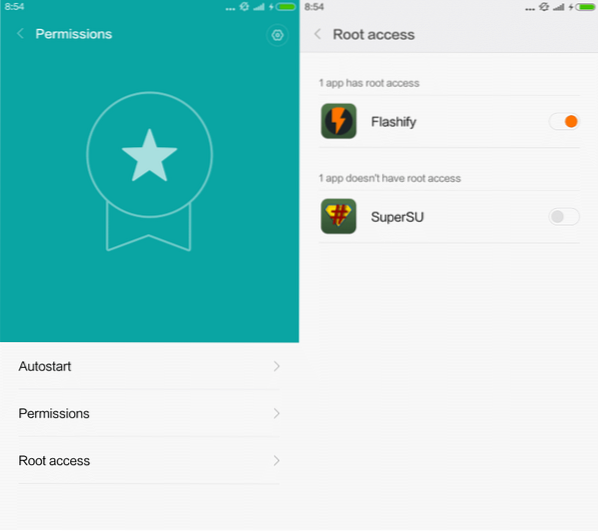
Teraz máte rootované zariadenie, ale je potrebné vykonať posledný krok, ktorý budete musieť využiť, kým ho budete môcť využiť.
Spoločnosť Xiaomi predvolene blokuje root pre nainštalované aplikácie. Tento problém som narazil, keď som do zariadenia nainštaloval Flashify. Flashify by si sťažoval, že prístup root nie je k dispozícii, čo bolo spočiatku záhadné.
Pre nainštalované aplikácie tretích strán musíte explicitne povoliť prístup root. Urobíte to tak, že vo svojom zariadení otvoríte aplikáciu Zabezpečenie a vyberiete v nej Povolenia.
Tam vyberiete „Root access“ a prepnete prepínač vedľa aplikácií, pre ktoré chcete povoliť prístup root. Upozorňujeme, že dostanete štyri alebo päť výziev „počkajte päť sekúnd, ste si skutočne istí“, než budete môcť konečne povoliť prístup root pre vybratú aplikáciu.
 Phenquestions
Phenquestions


